三类人员信息变更业务申请用户操作手册
江苏省建筑业监管信息平台使用手册
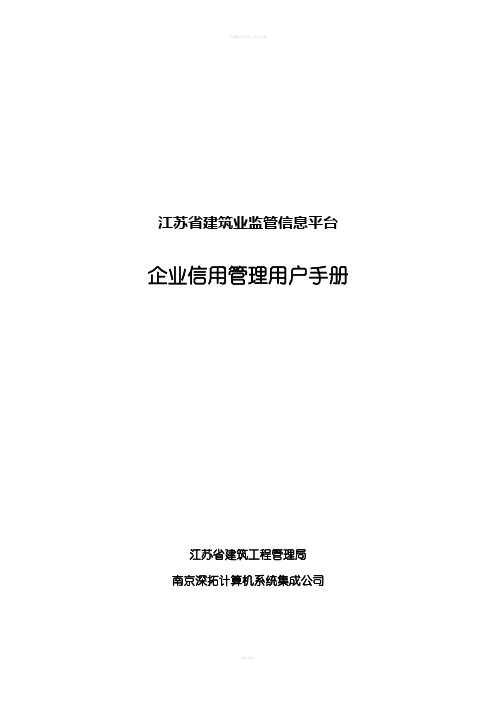
江苏省建筑业监管信息平台企业信用管理用户手册江苏省建筑工程管理局南京深拓计算机系统集成公司目录1 前言 (3)2 使用平台 (3)2.1访问方法 (3)2.2 企业用户 (4)2.2.1、省内企业注册 (4)2.2.2、省外企业注册 (6)2.2.3、企业登录 (6)2.2.4、密码修改 (8)2.3 管理部门用户 (9)2.3.1、加密狗驱动下载安装 (9)2.3.2、登录平台 (11)2.3.3、打印程序安装 (12)2.4 系统主界面 (15)3 企业信用管理操作说明 (16)3.1系统简介 (16)3.1.1、主要功能 (16)3.1.2、业务处理流程 (16)3.2企业用户 (17)3.2.1、企业备案 (17)3.2.2、信用信息查询 (25)3.2.2.1、企业信用档案 (25)3.2.2.2、信用记录查询 (26)3.3管理部门用户 (26)3.3.1、信用信息公示 (26)3.3.2、信用信息公告 (27)3.3.3、信用信息查询 (28)3.3.3.1、企业信用档案 (28)3.3.3.2、信用记录查询 (29)3.3.4、信用信息管理 (30)3.3.4.1、良好信用录入 (30)3.3.4.2、失信信息录入 (31)3.3.4.3、信用记录审核 (32)3.3.4.4、信用记录公示 (33)3.3.4.5、信用记录反馈 (34)3.3.4.6、反馈记录审核 (35)3.3.4.7、其它失信记录 (35)3.3.5、信用手册 (37)3.3.5.1、省外企业备案 (37)3.3.5.2、省内企业备案 (43)3.3.5.3、工程综合查询 (48)3.3.6、打印程序使用 (49)3.3.6.1、年度手册打印 (51)3.3.6.2、单项手册打印 (54)1 前言《江苏省建筑业监管信息平台》(以下简称“平台”)由江苏省建筑工程管理局开发,是我省建筑业企业许可、监管、处罚一体化的信息平台。
青海网上税务局
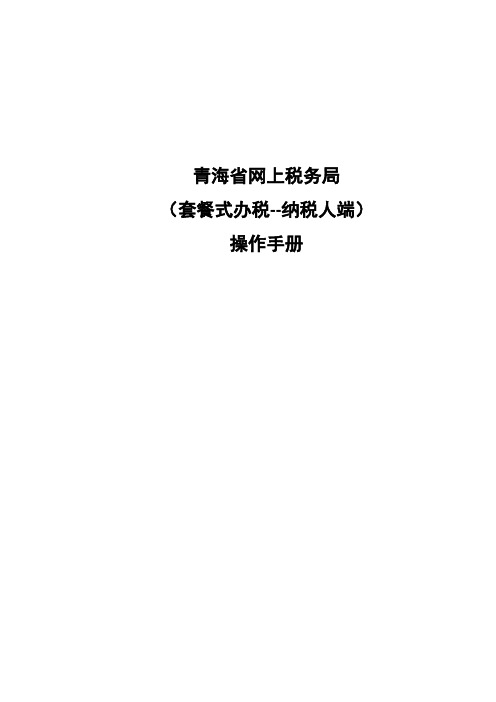
青海省网上税务局(套餐式办税--纳税人端)操作手册目录目录2一、概述 31.1主要内容 31.2预期读者 4二、操作流程 52.1纳税人申请新办综合套餐 52.1.1进入新办纳税人综合套餐页面 52.1.2录入登记信息确认、补录表 62.1.3录入财务会计制度备案表72.1.4填写银行账户信息及委托扣款协议72.1.5填写纳税人资格类型登记82.1.6填写发票核定及申领表92.1.7上传附列资料92.2纳税人新办套餐进度查询及文书签收102.2.1进入套餐办税进度查询页面102.2.2选择签收并查看文书122.3在线实名采集132.4税控设备购买132.5办理结束14三、注意事项14一、概述1.1主要内容本文档为使用青海省网上税务局新办套餐的用户提供网上操作说明。
主要内容包括:一、涉及新办纳税人综合套餐(以下简称“套餐”)的事项:1、登记信息确认、补录2、财务会计制度备案3、银行账户信息及委托扣款协议4、纳税人资格类型选择5、发票核定及申领5.1发票票种核定5.2增值税专用发票最高开票限额5.3发票领用6、税种认定二、套餐式服务的主要服务流程的实现说明:1、新办纳税人“套餐式”服务事项申请:通过“首页-办税服务-新办纳税人综合套餐”路径进入服务事项申请办理。
2、新办纳税人查询“套餐式”服务申请办理之前,需阅读《青海省网上税务局服务协议》并同意。
1.2预期读者适用于“套餐式”服务的单位纳税人,需完成以下事项:1.完成工商环节登记并取得加载统一社会信用代码的纸质(电子)营业执照;2.完成单位公章及发票专用章刻制;3.完成银行账户开立并取得开户证明;4.完成其他涉税资料准备。
二、操作流程2.1纳税人申请新办综合套餐2.1.1进入新办纳税人综合套餐页面(1)依次点击“青海省网上税务局-办税服务-新办纳税人综合套餐”进入如下界面。
(2)录入工商营业执照内的社会信用代码和法人身份证件号码,同时录入经办人姓名、联系方式、验证码,进入填表页。
建筑安管人员考核管理系统
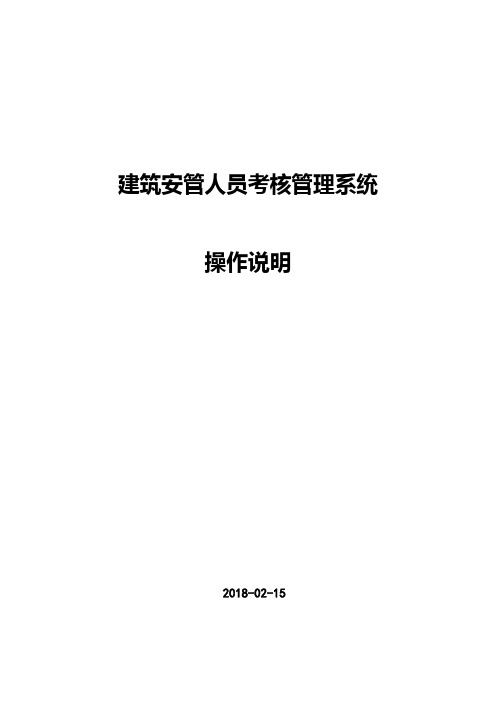
建筑安管人员考核管理系统操作说明2018-02-15目录1.前言 (3)1.1.编写目的 (3)2.注意事项 (3)3.系统流程图 (3)3.1.考核流程 (3)3.2.证书延期流程 (5)3.3.证书企业变更申请流程 (6)3.4.证书个人信息变更申请流程 (6)4.功能列表 (7)5.操作手册 (7)5.1.登陆/退出系统 (7)5.1.1.注册 (7)5.1.2.登陆系统 (9)5.2.企业管理 (11)5.2.1.企业信息 (11)5.3.考核管理 (12)5.3.1. 网上报名 (12)5.4.证书管理 (13)5.4.1. 证书管理 (13)5.4.2.在线证书打印 (15)5.5.延期管理 (15)5.5.1. 证书延期记录查询 (15)5.5.2. 延期申报 (16)1.前言1.1.编写目的为了使操作人员能够迅速地掌握建筑安管人员考核管理系统流程及操作方法,更好地使用平台提供的各种功能,我们编写了企业用户使用的《建筑安管人员考核管理系统用户操作手册》。
2.注意事项推荐使用谷歌、IE9以上非兼容模式或360浏览器极速模式。
3.系统流程图3.1.考核流程建筑安管人员考核系统角色操作流程图建筑企业地市管理部门培训机构考核点取证人员省总站网上报名报名确认打印准考证管理培训结果管理考试结果制定考试计划考试结果审核打印证书证书发放登记参加考试全程监管线上培训线下培训3.2.证书延期流程3.3.证书企业变更申请流程开始证书企业变更申请管理部门审核结束3.4.证书个人信息变更申请流程开始证书个人信息变更申请管理部门审核结束4.功能列表5.操作手册5.1.登陆/退出系统5.1.1.注册新用户首次登陆“湖北省建筑安管人员考核管理系统”时,需注册账号。
在IE浏览器中,输入湖北省建筑安管人员考核管理系统首页域名(223.75.53.78:10001/)如图:1.企业用户首次登陆时,请先将企业资质锁插在电脑上,然后点击注册。
XX项目工作说明书SOW模板

X X项目工作说明书文档修订历史信息保密该工作说明书专属XXX有限公司、XXX有限公司双方所有。
未经双方事先书面同意,该建议书不得被复制、分发、抄袭、或者以任何方式进行传播。
未经授权任何一方不得向任何第三方披露。
目录1. 项目综述 (6)1.1 适用范围 (6)1.2 术语定义 (6)2. 前提和假设 (7)2.1 系统环境描述 (7)2.2 客户依赖条件 (8)2.3 服务地点 (9)3. 项目范围 (10)3.1 项目目标 (10)4. 项目服务内容 (11)4.1 平台实施 (11)4.1.1 平台功能列表 (11)4.1.2 平台实施阶段文档交付清单 (14)4.2 非功能性服务 (15)4.2.1 易用性 (15)4.2.2 可扩展性 (15)4.2.3 稳定性 (15)4.2.4 安全性 (15)4.2.5 性能 (16)4.3 知识转移培训 (16)4.3.1 培训对象 (16)4.3.2 培训内容 (16)4.3.3 培训方法 (18)4.4 范围外的工作内容 (18)5. 项目实施和管理 (19)5.1 项目组织结构 (19)5.2 项目风险 (19)5.3 变更管理 (21)6. 项目验收标准 (22)7. 售后技术支持 (23)7.1 维护和服务定义: (23)7.2 服务内容 (23)7.2.1 远程拨入分析 (23)7.2.2 定期保养服务 (23)7.2.3 软件升级和缺陷修正 (23)7.3 售后维护及技术支持流程 (24)7.3.1 服务保障体系 (24)7.3.2 服务流程图 (25)8. 审核和签署 (27)1.项目综述1.1适用范围本工作说明书用于说明XXX有限公司(以下简称“XX“或“乙方”)在XXXX目交付给XXXX有限公司(以下简称“XX“或“甲方”)的工作。
XX将提供与本文档中陈述的服务。
本工作说明书一旦由XX和XX公司双方共同签署,将作为双方对工作任务、内容和目标的认可,任何变更只能在获得XX和XX双方同时签署的书面许可情况下方可进行调整。
安全生产标准化操作说明

安全生产标准化操作说明一、概述本手册适合安标化企业用户人员使用。
二、平台登陆企业使用数字证书登陆,并输入证书密码。
登陆后,选择左边菜单中“现场管理”下面的“安全标准化”目录进行操作。
三、平台使用详细说明(1)项目申报该模块显示当前企业待申报工地的列表,选择一个工地进行安标化申报,如下图:点击“下一步”填报基本信息,输入该工地的基本申报信息;其中“总包合同报送编号”,该信息需要在输入的文本框中选择一个已有的“合同报送编号”。
其中“监理合同报送编号”,该信息总包企业填写的时默认为空。
信息由监理企业在“监理申报确认”中填写。
基本信息填写完成后,点击“下一步”填写三类人员信息;其中“项目负责人”姓名和证件号根据“总包合同报送编号”自动从合同报送系统中获取。
三类人员信息填写完成后,点击“申报”,完成该工地的安标化申报。
(2)监理申报确认该模块显示了当前监理企业需要确认的工地列表,如下图:点击“确认”按钮,弹出“监理合同选择”对话框,选择“监理合同报送编号”,点击“确定”按钮,完成工地的监理确认。
申报完成后,该工地将出现在“过程管理”中。
(3)过程管理该模块显示了当前企业已经安标化申报完成的工地列表,如下图:点击“操作”按钮,即可进入该工地的过程管理模块:其中“从事角色”标示企业在此工地上的角色,如“总包”、“监理”等。
“综合信息”:汇总了该工地的安标化信息。
如下图:“申报信息”显示了该工地申报时填写的信息其中“总包合同报送编号”为空的时候,点击旁边“添加”按钮为工地绑定合同信息。
如下图:“企业三类人员信息”:显示申报工地时填写的三类人员信息。
如下图:“施工企业月评及监理单位复核”:显示了该企业的月底评价和监理复核信息。
如下图:当“总包合同报送编号”及“分包合同报送编号”为空时,将无法新增月评,请根据提示补录相关信息。
“专业承包及劳务分包单位信息”:显示了该工地下的分包单位信息。
其中:”合同报送编号”为空的情况下,点击按钮为当前的分包单位绑定一个合同报送编号。
山西省建筑安全监督信息管理系统用户使用手册

山西省建筑安全监督信息管理系统用户使用手册一.前言“山西省建筑安全监督信息管理系统”主要包括监督机构信息、人员信息、监督工程信息以及信息资讯等内容。
该系统实现各级监督机构辖区内之间的信息共享和监督工程的实时监控。
本系统分为省市县三级管理权限,各机构可以维护本机构信息,查看本机构及本机构所管辖机构的信息。
系统设置为两类用户:管理人员、监督人员。
各机构设置一个管理员来维护机构、人员和工程信息;监督人员可查看管理员所授权的信息内容和记录所监督工程的监督信息。
二.系统功能“安全监督信息管理系统”包括四大模块:监督机构管理、监督机构信息、工程监督管理、信息资讯监督机构管理:实现上级机构对下级机构使用本系统的初始设置,实现机构和人员的基本信息管理以及机构和人员的考核。
监督机构信息:查看有关机构、和人员的信息。
工程监督管理:各级监督机构录入监督工程信息,形成一个工程项目数据库,方便今后的查询、统计;监督人员在这里录入工程安全检查结果,方便监督机构随时查看工程项目的安全生产活动情况以及组织落实安全隐患整改工作。
信息资讯:通过信息管理,及时发布建筑安全生产管理文件。
利用信息管理,可以及时了解公示公告、工作动态、政策法规、不良行为等信息,并创建一个安全技术交流的平台。
三.系统操作说明1、登录点击右上角“信息系统由此登录”按钮出现的是一个监督机构内部系统登录窗口,见下图:登录时要正确选择所属监督机构,是管理人员还是监督人员,如果这两项任一项选错的话,系统就会提示(见下图)不会进入系统。
在此要提示一下,每个机构管理人员的帐号要由上级机构设置并通知后方能登录,监督人员的帐号是由本机构管理人员来设置。
现在以省级管理员的身份登录(最高权限),看一下整个系统的使用,登录后系统界面如下图:左侧是系统菜单,右侧是主页面,现在显示的是本站公告。
2、监督机构管理点击[监督机构管理]显示下图:[监督机构管理]包括:“设置下级监督机构”、“机构、监督人员信息”、“机构、监督人员考核”、“管理人员密码修改”设置下级监督机构点击“设置下级监督机构”主界面上出现下图:省、市级管理员登录系统后,第一步要做的就是为管辖的下级机构设置管理员帐号,比如我现在是省级管理员,首先要为11个地市设置管理员帐号,设置时先添加管理员的所属的机构名称,比如:提交后,紧接着添加管理员帐号管理员提交后,我们看一下“机构列表”、“管理员列表”阳泉管理员的帐号就设置完成了。
吉林省建筑市场监管与诚信信息管理平台常见问题帮助2015-6-10
吉林省建筑市场监管与诚信信息管理平台常见问题帮助版本:V1.0版日期:2015年6月10日目录一、信息入库要求类问题 (3)1.1 本次备案主要备案什么信息? (3)1.2 信息最晚什么时候上报 (3)二、企业信息类问题 (3)2.1 企业资质证书模块没有本企业的资质证书、资质明细? (3)2.2 企业资质证书模块下载的资质信息有误,怎么修改? (3)三、人员信息类问题 (4)3.1 人员信息模块,没有下载到本企业的注册及资格人员,怎么解决? (4)3.2 下载下来的人员信息有误,如何修改? (4)3.3 下载下来的人员误删除了怎么办? (4)3.4 人员信息下载后,在界面显示有重复,怎么解决? (4)3.5 一个身份证只能在一个单位备案吗? (5)3.6 需要入库的人员没有毕业证或者职称证怎么办? (5)3.7 注册及资格人员已经上传了扫描件,但是注册及资格人员信息备案列表中没有自动打钩? (5)3.8 人员如何合并? (5)3.9 人员头像黑白可以吗? (6)3.10 企业负责人、技术负责人、经营负责人或者财务负责人的信息没有下载下来,企业基本情况中相应的字段没办法选择? (6)3.11 同一个人员下载下来两条,并且两条信息中的身份证已经通过身份证阅读仪读取了,是否可以进行人员合并? (6)四、系统安装类问题 (6)4.1 如果安装时遇到是.net framework 4.0的问题 (6)4.2 双击安装包进行软件安装时提示:您已经安装了本系统,无需重复安装,但是软件确实已经卸载掉了 (7)4.3 Mysql数据库怎么下载? (7)4.4 安装数据库时提示unhandled exception has occurred in yourapplication (7)4.5 数据库报错 (8)五、系统登录类问题 (8)5.1 新用户注册操作提示unable to connect to any of the specified mysqlhosts (8)5.2 产品注册时身份锁号怎么显示? (8)5.3系统安装注册之后卸载重新安装仍然提示需新用户注册 (9)六、系统操作 (9)6.1 如果以后安装系统的电脑坏掉了,是不是信息全部丢失了? (9)6.2 备份的数据库怎么打不开? (9)七、身份锁及阅读仪相关说明 (9)7.1 什么是身份证阅读仪?有什么作用? (9)7.2 如何购买身份锁?................................................................. 错误!未定义书签。
浙江省建筑市场监管与诚信信息系统常见问题(V3.0版2015年3月31日)
浙江省建筑市场监管与诚信信息系统常见问题(V3.0版2015年3⽉31⽇)浙江省建筑市场监管与诚信信息系统常见问题V2.0版 2015年3⽉24⽇⼀、信息⼊库要求类问题1.1 本次备案主要备案什么信息?答:⽬前只涉及企业信息与⼈员信息备案,其中⼈员信息现阶段主要包括注册执业⼈员、三类⼈员及其它⼈员;建筑业资质换证所要求的⼗⼀⼤员及技术⼯⼈暂时⽆需上报,后期系统开放申报功能。
1.2 信息最晚什么时候上报答:根据当地建设⾏政主管部门要求。
⼆、企业信息类问题2.1 企业资质证书模块没有本企业的资质证书、资质明细?答:因企业版系统资质信息不允许添加,企业资质中的建筑业三级资质、⼯程造价资质、检测资质已经于3⽉31⽇在资质证书模块增加了同步功能,企业可以将真实的资质信息提交⾄当地建设主管部门,由主管部门核实后添加到后台数据库,主管部门添加成功后企业即可点击系统中“同步”按钮重新下载正确的资质信息。
2.2 企业资质证书模块下载的资质信息有误,怎么修改?答:因企业版系统资质信息不允许修改,企业可以将真实的资质信息提交⾄当地建设主管部门,由主管部门核实后修改后台错误企业资质信息,修改完成后企业即可点击系统中“同步”按钮重新下载正确的资质信息。
2.3 安全⽣产许可证显⽰的是暂扣,与实际不符?答:本次下载的资质信息,安全许可证不允许修改,4⽉中旬左右本系统将实现与安全许可证发放系统数据的实时更新,届时企业重新下载即可。
2.4 组织机构代码证上传正本还是副本?答:正本三、⼈员信息类问题3.1 ⼈员信息模块,没有下载到本企业的注册及资格⼈员,怎么解决?答:下载功能只会下载注册执业⼈员及三类⼈员的信息,如存在下载不完整的,⼀⽅⾯企业可将没有错误的⼈员先申报,另⼀⽅⾯企业可以将没有下载注册及资格⼈员在系统中录⼊并扫描⾝份证,本系统将于2015年4⽉中旬实现与各类注册执业⼈员管理系统及三类⼈员系统数据的实时更新,届时企业即可下载该⼈员的执业信息。
河南省社会保障网上服务平台(个人)用户手册
3、重置:如需对保存过的数据进行修改,可以点击【重置】按钮,将获取未提交的对应数据,在此基础上完成修改业务;
4、打印申报表:即保存申报数据成功之后,可点击【打印申报表】按钮,打印根据申报数据生成的申报表。
六.3.2.2
六.3.2.3
1.点击退休养老待遇信息查询菜单进入该业务模块,会直接查询到参保人员的养老金待遇信息
2.页面下方的养老待遇拨付信息查询,可以根据录入的查询条件,点击【查询】按钮查询到待遇的拨付明细。
六.3.3
六.3.3.1
退休人员查询退休后的补发和退发的待遇信息。
六.3.3.2
六.3.3.3
其中“公共信息查询”、“医疗保险查询”、“养老保险查询”、“工伤保险查询”为查询业务,可根据具体情况点击对应的菜单按钮进入相应的功能页面。
六.1.2
在查询业务界面录入查询条件之后点击【查询】按钮,即可根据查询条件获取对应的查询信息,查询结果显示在下方列表中(如根据条件未获取到查询结果信息也会有相应提示)。
四.8
四.8.1
符合条件的参加失业险种人员进行农民工一次性补助业务申报
四.8.2
四.8.3
1、申报:填写必填选项信息,点击【保存】按钮可进行数据保存,确认信息无误后采集电子材料,上传电子材料成功后,点击【提交申报】按钮进行业务申报;
2、采集电子材料:保存之后点击【采集电子材料】按钮进行电子材料采集,可分别通过从本地或者高拍仪拍摄获取图片,完成上传;
3、重置:如需对保存过的数据进行修改,可以点击【重置】按钮,将获取未提交的对应数据,在此基础上完成修改业务;
水利工程电子招投标平台操作手册—投标企业
水利工程电子招标投标平台操作手册(投标人)日期:2015-1-11目录1投标企业操作说明1.1平台访问地址1.2客户端环境●操作系统:win7/win8/win10●浏览器要求:IE9以上,推荐IE最新版本。
●浏览器配置:安全等级调到中低、将电子招投访问地址加入安全站点。
●办公软件:office2003 、2007、2010完整版。
●需要安装的插件:一、签章签字需要安装的插件1、从登录成功下载【本地注册安装包】,以管理员身份执行驱动【本地注册安装包】中的注册.bat 文件,执行成功即可。
2、下载WORD电子签章组件,并安装。
二、登录需要安装的插件从登录页面下载安装1.3投标企业操作流程提示购买招标文件缴纳投标保证金制作并递交投标文件开标-确认投标/投标文件解密/确认唱标参与投标评标(问题澄清)公开招标项目邀请招标项目确认邀请1.3.1 数字证书办理投标企业需要办理:单位证书、法定代表人证书、固定投标人证书。
需要注意的是投标企业必须在山东省水利建设市场信用信息平台 () 注册并公开信用档案。
1.3.2 数字证书激活已办理数据证书的投标人,访问山东省电子招标投标交易平台,根据页面提示下载数字证书驱动程序,按提示进行安装。
安装完成后就可以激活证书了,如下图:点击【激活证书】完成激活。
证书激活顺序:先激活单位证书,然后是个人证书(法定代表人或者固定投标人)注意:单位信息必须在山东省水利建设市场信用信息平台公开并且证书信息与公开的信息一致,才能激活成功。
1.3.3投标流程●固定投标人可以主动参与投标。
●公司法定代表人可以分配项目给固定投标人,固定投标人登录电子招投标完成项目的招投标工作。
●公司法定代表人也可以在制作投标文件的时候指定固定投标人,由指定固定投标人完成后续工作。
购买招标文件缴纳投标保证金制作并递交投标文件开标-确认投标/投标文件解密/确认唱标参与投标评标(问题澄清)公开招标项目邀请招标项目确认邀请1.3.4 投标固定人员分配管理如果要给某个标段分配或更改固定投标人员,用企业或法人账号登录系统,点击【投标固定人员】-【投标固定人员分配管理】操作中的‘分配投标固定人’即可为该标段分配或更换固定投标人员。
- 1、下载文档前请自行甄别文档内容的完整性,平台不提供额外的编辑、内容补充、找答案等附加服务。
- 2、"仅部分预览"的文档,不可在线预览部分如存在完整性等问题,可反馈申请退款(可完整预览的文档不适用该条件!)。
- 3、如文档侵犯您的权益,请联系客服反馈,我们会尽快为您处理(人工客服工作时间:9:00-18:30)。
江苏省建筑业监管信息平台 三类人员业务申请 用户操作手册
江苏省建设信息中心 2014.10 江苏省建筑业监管信息平台全程电子化业务用户操作手册 2 三类人员业务申请
目前,“三类人员”管理中除了考核申报、延期申请两项事物实现了网上审批流程,而人员调动、个人信息变更、证书遗失补办、证书注销等事项没有实现网上审批流程,采用直接办理的方式进行。为了规范行政审批流程,减少审批失误,需要对上述直接办理的事项实现全流程管理。
1、个人信息变更
(1)输入查询条件:姓名,点击【查询】按钮,刷新数据列表。 操作栏显示功能: 1.申报状态为“未申报”, 显示【删除】、【修改】和【附件】 2.申报状态为“已申报”,显示【撤回】、【打印申请表】和【附件】, 3.申报状态为“已初审”,但没有审批, 显示【附件】 4.申报状态为“已审结”,显示【查看申请表】和【附件】。 江苏省建筑业监管信息平台全程电子化业务用户操作手册 3 (2)人员信息的新增编辑: 点击【新增】按钮,弹出新的页面,点击查找选择人员,个人信息都是通过选择的人员直接带过来,系统不提供企业手动输入:
点击【查找】,弹出人员选择页面:
输入查询条件,点击【查询】按钮,选择一条人员记录,页面关闭,将人江苏省建筑业监管信息平台全程电子化业务用户操作手册
4 员信息填入之前的页面。
可以对人员的信息进行变更 点击【保存】按钮: 江苏省建筑业监管信息平台全程电子化业务用户操作手册
5 点击“确定”,页面关闭,回到人员变更主页面:
【修改】:点击链接:打开人员信息编辑页面: 编辑需要变更的信息: 江苏省建筑业监管信息平台全程电子化业务用户操作手册
6 点击【保存】,返回主页面。 (3)人员的上报和撤回: 【上报】:选中需要上报的人员记录
点击【确定】,弹出上报页面: 输入联系人、手机号码,选择主管部门,点击【确定】,提示: 江苏省建筑业监管信息平台全程电子化业务用户操作手册
7 点击“确定”,返回主页面。 【撤回】:针对已经处于上报状态的人员,点击链接,提示: 江苏省建筑业监管信息平台全程电子化业务用户操作手册
8 点击【确定】,提示“撤回成功”,人员的状态修改为“未申报”
(4)申请表操作: 【打印申请表】:点击链接
当前页面变为: 江苏省建筑业监管信息平台全程电子化业务用户操作手册
9 申请表中,显示出变更的性别和技术职称。 点击【打印】,即可打印申请表。如果打印疑问,可以参考【打印说明】。 点击【返回】,返回主页面。 【查看申请表】:点击链接,打开申请表页面: 江苏省建筑业监管信息平台全程电子化业务用户操作手册
10 (5)附件和删除操作 【附件】:点击链接,弹出上传附件的页面 江苏省建筑业监管信息平台全程电子化业务用户操作手册
11 选择需要的上传的类别,点击【浏览】,选择上传的图片,点击【上传】按钮,提示“上传成功”:
点击“确定”,可以看到之前上传的图片: 江苏省建筑业监管信息平台全程电子化业务用户操作手册
12 【删除】:点击链接,弹出确认对话框: 点击“确定”,提示“删除成功”,刷新数据列表: 江苏省建筑业监管信息平台全程电子化业务用户操作手册
13 江苏省建筑业监管信息平台全程电子化业务用户操作手册
14 2、人员单位调动
输入查询条件:点击【查询】,刷新数据列表: (1)人员单位调动信息的新增编辑: 【新增】:点击按钮:打开单位调动页面:
“查找”功能同“个人信息变更”,选择人员,信息直接带入,不需要手动输入,同时查询该人员的证书信息: 江苏省建筑业监管信息平台全程电子化业务用户操作手册 15 点击第二个【查找】按钮,打开调入单位查询选择页面,输入查询条件,选择一条企业记录:
页面关闭,将选中的企业名称填入之前页面的“现单位名称” 江苏省建筑业监管信息平台全程电子化业务用户操作手册
16 输入“调动原因”,点击【保存】,提示“保存成功”
点击“确定”,当前页面关闭,返回主页面。 江苏省建筑业监管信息平台全程电子化业务用户操作手册
17 【修改】:点击链接,打开人员调动信息编辑页面: 重新选择“现工作单位”和填写“调动原因”,点击【保存】,进行数据的修改。 (2)人员调动的上报和撤回: 【上报】:选中需要上报的人员记录 江苏省建筑业监管信息平台全程电子化业务用户操作手册
18 点击【确定】,弹出上报页面: 输入联系人、手机号码,选择主管部门,点击【确定】,提示: 江苏省建筑业监管信息平台全程电子化业务用户操作手册
19 点击“确定”,返回主页面。 【撤回】:针对已经处于上报状态的人员,点击链接,提示确认操作: 江苏省建筑业监管信息平台全程电子化业务用户操作手册
20 点击【确定】,提示“撤回成功”,人员的状态修改为“未申报” (3)申请表操作: 【打印申请表】:点击链接 江苏省建筑业监管信息平台全程电子化业务用户操作手册
21 当前页面变为: 江苏省建筑业监管信息平台全程电子化业务用户操作手册
22 申请表中,显示出变更的原因。 点击【打印】,即可打印申请表。如果打印有问题,可以参考【打印说明】。 点击【返回】,返回主页面。 【查看申请表】:点击链接,打开申请表页面:
(4)附件和删除操作: 【附件】:同“个人信息变更”功能中的操作。 【删除】:点击链接,弹出确认对话框: 江苏省建筑业监管信息平台全程电子化业务用户操作手册 23 点击“确定”,提示“删除成功”,刷新数据列表: 江苏省建筑业监管信息平台全程电子化业务用户操作手册
24 3、证书遗失补办
输入查询条件:点击【查询】,刷新数据列表: (1)人员证书遗失补办的新增编辑: 【新增】:点击按钮,打开人员证书遗失补办页面:
“查找”功能同“个人信息变更”,选择人员,信息直接带入,不需要手动输入。 江苏省建筑业监管信息平台全程电子化业务用户操作手册
25 输入“遗失申明”,点击【保存】,提示“保存成功” 点击“确定”,当前页面关闭,返回主页面。 【修改】:点击链接,打开人员证书遗失补办页面: 江苏省建筑业监管信息平台全程电子化业务用户操作手册
26 填写“遗失申明”,点击【保存】,进行数据的修改。 (2)人员证书遗失补办的上报和撤回: 【上报】:选中需要上报的人员记录:
点击【确定】,弹出上报页面: 江苏省建筑业监管信息平台全程电子化业务用户操作手册
27 输入联系人、手机号码,选择主管部门,点击【确定】,提示:
点击“确定”,返回主页面。 【撤回】:针对已经处于上报状态的人员,点击链接,提示: 江苏省建筑业监管信息平台全程电子化业务用户操作手册
28 点击【确定】,提示“撤回成功”,人员的状态修改为“未申报” (3)申请表操作: 【打印申请表】:点击链接 江苏省建筑业监管信息平台全程电子化业务用户操作手册
29 当前页面变为:
点击【打印】,即可打印申请表。如果打印有问题,可以参考【打印说明】。 点击【返回】,返回主页面。 【查看申请表】:点击链接,打开申请表页面: 江苏省建筑业监管信息平台全程电子化业务用户操作手册 30 (4)附件和删除操作: 【附件】:同“个人信息变更”功能中的操作。 【删除】:点击链接,弹出确认对话框: 江苏省建筑业监管信息平台全程电子化业务用户操作手册 31 点击“确定”,提示“删除成功”,刷新数据列表: 江苏省建筑业监管信息平台全程电子化业务用户操作手册
32 4、人员证书注销
输入查询条件:点击【查询】,刷新数据列表: (1)人员证书注销的新增编辑: 【新增】:点击按钮,打开人员证书页面:
“查找”功能同“个人信息变更”,选择人员,信息直接带入,不需要手动输入。 输入“注销原因”,点击【保存】,提示“保存成功” 江苏省建筑业监管信息平台全程电子化业务用户操作手册
33 点击“确定”,当前页面关闭,返回主页面。 【修改】:点击链接,打开人员证书注销页面: 填写“注销原因”,点击【保存】,进行数据的修改。 (2)人员证书遗失补办的上报和撤回: 【上报】:选中需要上报的人员记录: 江苏省建筑业监管信息平台全程电子化业务用户操作手册 34 点击【确定】,弹出上报页面: 输入联系人、手机号码,选择主管部门,点击【确定】,提示: 江苏省建筑业监管信息平台全程电子化业务用户操作手册
35 点击“确定”,返回主页面。 【撤回】:针对已经处于上报状态的人员,点击链接,提示: 点击【确定】,提示“撤回成功”,人员的状态修改为“未申报”
